我们知道在CPU性能不高的情况下,程序太多可能会导致CPU利用率100%,也就是硬件跟不上的情况。但是最近在win10系统的电脑里,基本没有什么程序,自己电脑的配置也不低,目前还是比较主流的。根据在线解决教程,我尝试过更新各种硬件驱动,查杀木马,关闭defender,关闭windows update服务,都没有解决问题。那么如何解决100%的CPU占用率呢?下面小编分享一个解决cpu利用率一直100%的有效方法。
个人测试有效,但不一定适合你。也许问题是无心的,但是你真的找不到解决方法。网上的方法都用过了,也解决不了。在重新安装系统之前,您可以尝试这种方法。
解决方案1:
以win10系统为例。首先我们点击“开始菜单”,点击“设置”按钮,如下图所示。

在windows设置中,我们点击“设备”,如下图所示。
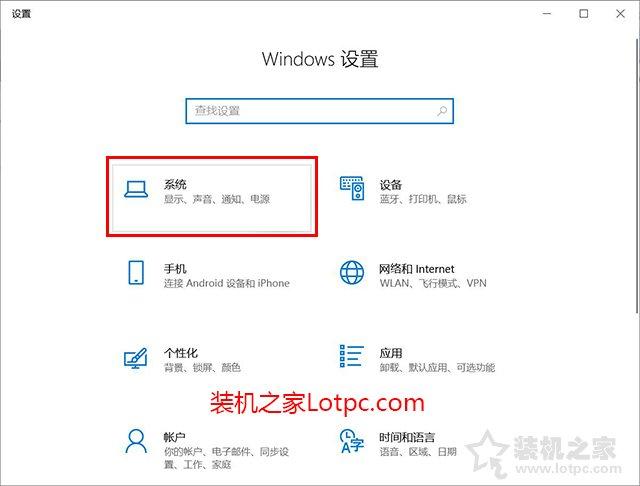
点击电源和睡眠选项,然后点击右边窗口中的“其他电源设置”,如下图所示。
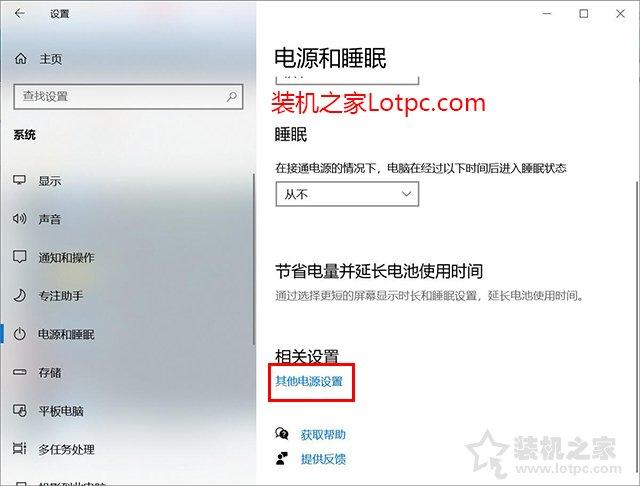
在电源选项中,我们点击“更改计划设置”,如下图所示。

我们点击“恢复此计划的默认设置”。

提示“您确定要恢复此计划的默认设置吗?”我们只需点击“是”,然后进入任务管理器,看看CPU问题是否100%解决。

注意:如果不行,我们可以改变计划。比如我们现在点击“高性能”,我们点击“平衡(推荐)”继续恢复这个计划的默认设置。另外可以尝试更新系统和硬件驱动,也可能是系统bug或者驱动bug导致的问题,更不要说是软件bug了。
解决方案2:
另外,可以尝试用这种方法解决CPU占用率100%的问题。
在键盘上同时按“Win key R key”,输入cmd回车键确认打开命令提示符(或者右键“开始菜单”,选择“Windows Powershell”)。在命令提示符或Windows Powershell窗口中,我们分别执行以下两个命令。
PowerCfg/SETACVALUEINDEX SCHEME _ CURRENT子处理器idle disable 000 PowerCfg/set active SCHEME _ CURRENT
解决方案3:
如果是MSI品牌的电脑,我们可以尝试关闭MSI_ActiveX_Service服务。具体方法是:右键“本pc”选择管理。在电脑管理中,我们点击展开“服务和应用”-“服务”,在服务中找到MSI_ActiveX_Service服务服务,停止服务,改为手动启动。
以上是边肖分享的解决cpu利用率一直100%的有效方法。当然,你可能遇到的问题和我的不一样,但是在尝试了很多方法之后,你完全可以尝试我的方法。已经测试成功解决了两台Win10系统电脑CPU利用率100%的问题,所以我特意写了一篇文章来解决更多人的问题。





